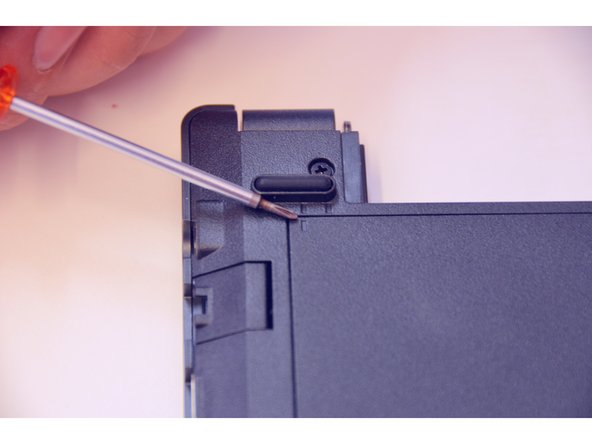Was du brauchst
-
-
Öffnen Sie den Riegel des Akkumulators auf der rechten Seite.
-
Öffnen Sie den Riegel des Akkumulators auf der linken Seite.
-
Entfernen Sie den Akkumulator.
-
-
-
Entfernen Sie mit dem Philips Schraubenzieher die zwei Schrauben an der oberen Abdeckung.
-
Prüfen Sie die Markierer um festzustellen wie die Abdeckung entfernt werden muss.
-
Entfernen Sie nun die Abdeckung wie es die Markierer vorschreiben.
-
-
-
-
Hier befindet sich Das Chipset WLAN/Bluetooth.
-
Lösen Sie sorgfältig die Antennen-Stecker MAIN und AUX.
-
Lösen Sie die Befestigungsschraube mit dem Philips Schraubenzieher.
-
-
-
Heben Sie das Chipset einwenig und ziehen Sie es zum mSATA Stecker aus.
-
So sieht das entfernte Chipset WLAN/Bluetooth aus.
-
Um das Gerät wieder zusammen zu bauen gehen Sie in umgekehrter Reihenfolge vor.
Um das Gerät wieder zusammen zu bauen gehen Sie in umgekehrter Reihenfolge vor.